L’app Microsoft News ti consente di visualizzare le ultime notizie e i titoli in un unico posto. Puoi personalizzarlo per mostrare le notizie che ti interessano, a livello locale e mondiale, oltre a nascondere le fonti di notizie che non ti piacciono.
Di solito è incluso con un’installazione di Windows 10 ma, in caso contrario, puoi scaricare e installare l’app dal file Microsoft Store.
Sommario:
Aggiungi o rimuovi notizie per interesse in Microsoft News
Che tu ami lo sport, la politica o le storie di intrattenimento, l’app Notizie ti consente di salvare i tuoi interessi particolari per contribuire a plasmare il tuo feed di notizie. Ciò significa che vedrai solo il tipo di storie che ti interessano.
Quando avvii per la prima volta l’app Microsoft News, ti verrà chiesto di selezionare il tipo di notizie che desideri visualizzare nel feed “Le mie notizie”.
Cerca tra le categorie nel menu a sinistra o utilizzando la barra di ricerca in alto. Quando trovi un interesse che ti piace, fai clic sull’icona della stella in basso a sinistra di ciascuna scheda di interesse.

Dopo aver selezionato il tipo di storie che ti interessano, fai clic sul pulsante “Fine” in alto.
Se desideri aggiungere (o rimuovere) interessi dopo aver configurato l’app, puoi farlo dalla sezione “Interessi”. Per accedervi, fare clic sulla scheda “Interessi” che si trova nel menu a sinistra.
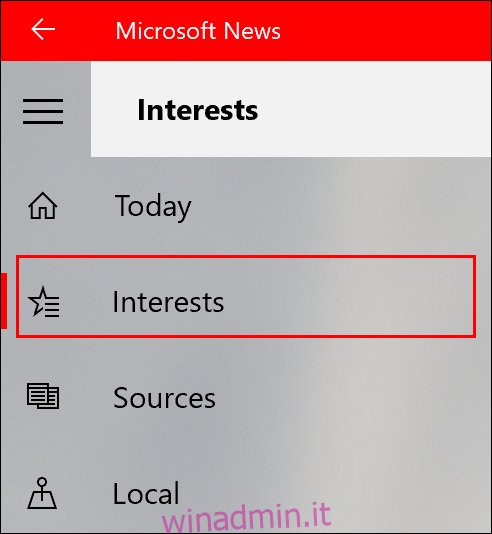
Come prima, fai clic sull’icona a stella su ciascuna scheda di interesse per aggiungerla (o rimuoverla) dal tuo feed “Le mie notizie”.
Aggiungi o rimuovi fonti di notizie specifiche da Microsoft News
Puoi anche aggiungere le tue fonti di notizie preferite a Microsoft News o rimuovere le fonti di notizie che non ti piacciono. Le fonti di notizie che preferisci verranno visualizzate nell’elenco “Le mie fonti”.
Per aggiungere o rimuovere una fonte di notizie, apri l’app Microsoft News sul tuo computer, quindi fai clic sulla scheda “Fonti” nel menu a sinistra.
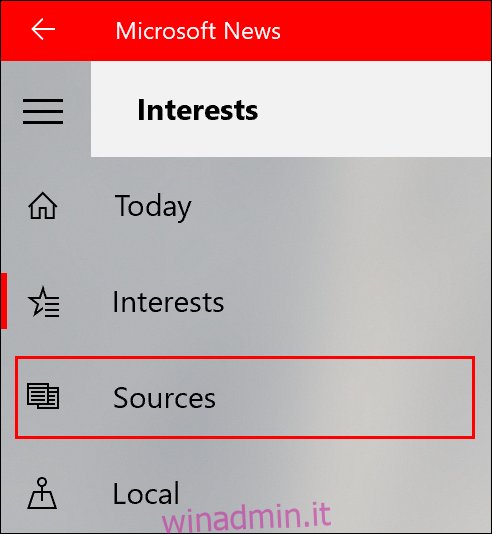
Puoi esaminare le singole categorie o cercare una fonte di notizie (ad esempio, “BBC”) utilizzando la barra di ricerca.
Quando trovi la fonte di notizie scelta, fai clic sull’icona a forma di stella in basso a sinistra nella scheda delle notizie. Per rimuovere una fonte che non ti piace, fai di nuovo clic sulla stella per rimuoverla.
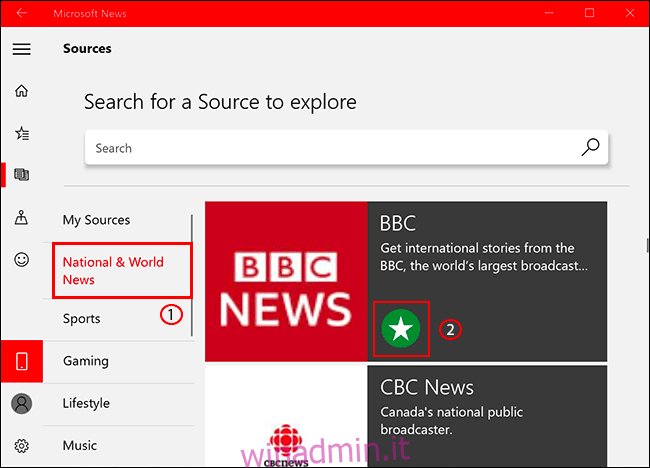
Le fonti di notizie che scegli appariranno quindi nella scheda “Le mie fonti” e appariranno anche come parte delle selezioni nella scheda “Le mie notizie”.
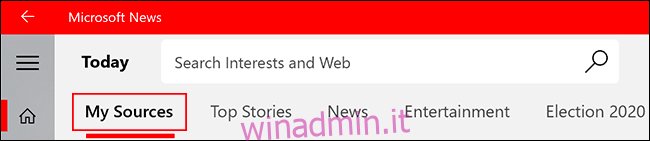
Sfortunatamente, non è possibile nascondere completamente le fonti di notizie che non ti piacciono dall’app Microsoft News. Fonti specifiche possono ancora apparire come notizie importanti e in altre sezioni dell’app.
Per evitare di vederli, puoi continuare a leggere notizie da fonti che preferisci nelle schede “Le mie fonti” e “Le mie notizie”.
Come visualizzare le notizie locali in Microsoft News
Per le notizie locali, la scheda “Locale” può essere configurata per visualizzare le notizie relative alle località correnti o preferite.
Fare clic sulla scheda “Locale” nel menu a sinistra per accedervi.
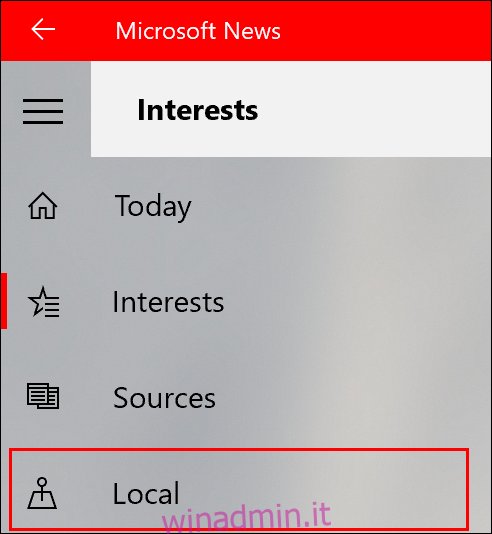
Per aggiungere una posizione all’app, fare clic in un punto qualsiasi della scheda “Locale” per visualizzare il pannello di ricerca.
Da lì, digita una posizione e fai clic su di essa per configurare l’app News per mostrare le storie su quella posizione.
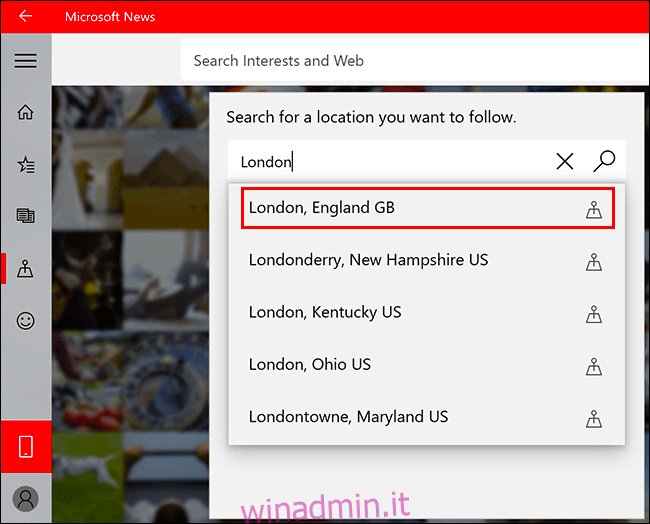
Una volta configurato, se vuoi spostare il pannello “Locale” in un’altra posizione, clicca sul pulsante “Località” che si trova accanto alla barra di ricerca.
Da qui, cerca la nuova posizione e fai clic su di essa.
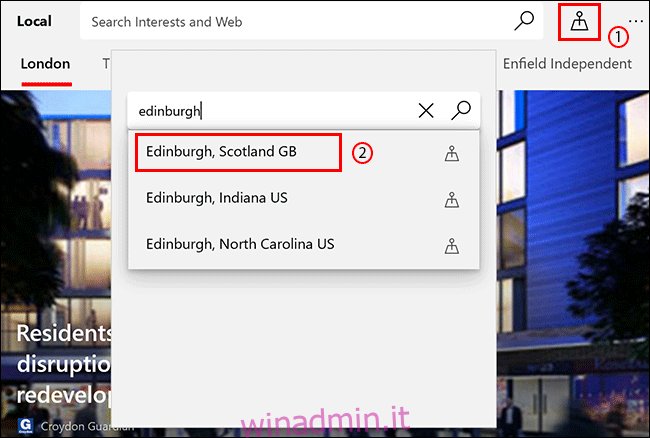
La scheda “Locale” verrà quindi aggiornata con storie e categorie per la nuova posizione.

